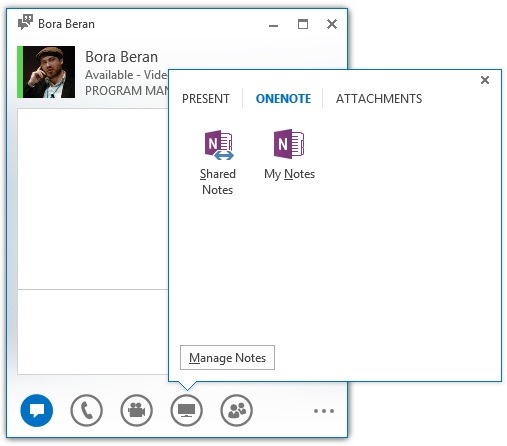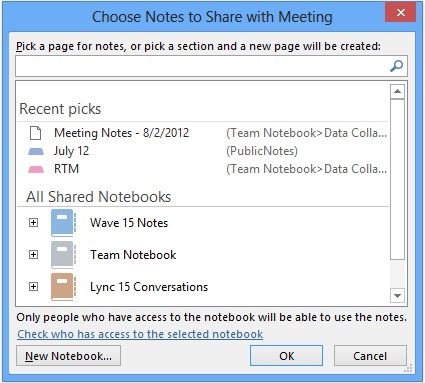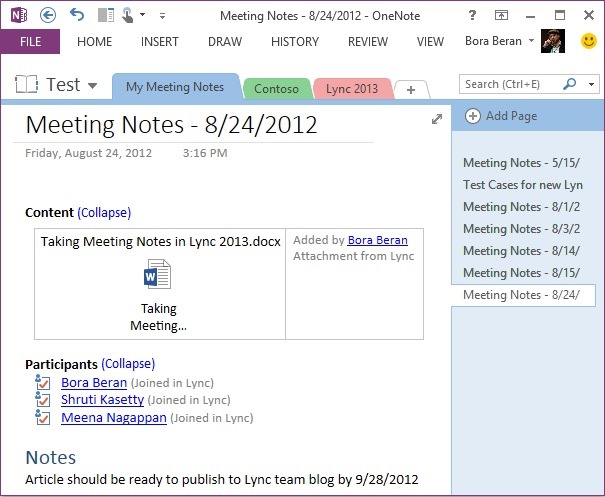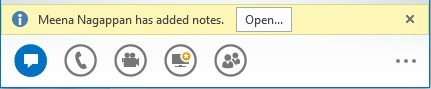Tomar notas de reuniones en Lync 2013
Artículo original publicado el 20 de setiembre de 2012
Las reuniones son uno de los escenarios típicos en los que se toman notas, ya sea para hacer un seguimiento de los asistentes, recordar lo que se ha tratado en ellas o enumerar los elementos cuyo seguimiento se tiene que realizar. No obstante, como las reuniones siempre se celebran con mucha prisa y tratan muchos asuntos, queríamos que empezar a tomar notas y colaborar con los demás asistentes fuera lo más sencillo posible.
Compartir notas en una conversación de Lync
En Lync 2013, puede tener acceso a las características de tomar notas mediante la ficha OneNote del icono Monitor. Puede tomar notas por su cuenta (Mis notas) o en colaboración con otros (Notas compartidas). Aquí puede ver también la lista de blocs de notas compartidos en la reunión y administrarlos.
Una vez que decida cómo desea tomar las notas, puede elegir entre una lista de blocs de notas de OneNote disponibles. Esta lista contiene los blocs de notas que están guardados en la caché del equipo; es decir, aquellos que ha abierto anteriormente en el PC usando OneNote. Puede crear una página o usar una actual. Si selecciona una sección en lugar de una página, podrá crear una página en esa sección. Si lo desea, también puede crear un bloc de notas de OneNote desde este lugar. Puede buscar una página en los blocs de notas usando el cuadro de búsqueda.
Los blocs de notas pueden encontrarse en cualquier lugar, pero en el caso de las notas compartidas compruebe que los asistentes de las reuniones tengan acceso a la ubicación donde se hallen los blocs de notas (Skydrive, SharePoint, recurso compartido de archivos, etc.) y los permisos necesarios.
Si va a tomar notas por su cuenta, puede acelerar este proceso indicando a Lync que cree automáticamente una página para usted en un cuaderno de su elección. Esto es ideal para tomar notas ad-hoc ya que podrá desplazarse a ellas con un solo clic.
Y es así de sencillo. Esto le ofrecerá una página con
- Lista de asistentes
- Contenido descargable en la reunión de Lync
- Vínculos a otros blocs de notas compartidos de la reunión
que se actualizarán automáticamente, en relación con la reunión.
Cuando comparta notas, los asistentes a la reunión verán una notificación que pueden usar para abrir las notas. Esta notificación desaparece en un tiempo determinado, pero no debe preocuparse porque se puede tener acceso siempre a la lista de notas compartidas mediante el icono de monitor, en el que se muestra un asterisco amarillo cuando hay contenido nuevo de la reunión.
Tenga en cuenta que aunque Lync abrirá la página que haya seleccionado para compartir, los asistentes podrán desplazarse a otras partes de bloc de notas de OneNote.
Para poder aprovechar la funcionalidad completa se necesita el cliente y el servidor de Lync 2013 con OneNote 2013. Si no cumple este requisito no podrá ver el icono de Notas compartidas. No obstante, si se han creado notas durante la reunión y desea verlas, Lync 2013 las abrirá en OneNote 2010 (si lo tiene y si ni OneNote 2010 ni 2013 están instalados) con OneNote Web App, siempre que las notas se almacenen en un servidor habilitado con WAC (por ejemplo, Skydrive, SharePoint). En las conversaciones P2P, si la otra parte no tiene esta capacidad, no verá la opción “Notas compartidas”. En las reuniones, si alguna persona no puede ver las notas que usted comparte porque su cliente no cuenta con esta capacidad, Lync se lo hará saber a usted.
Creemos que las notas de las reuniones son una parte importante de estas y, por ello, hemos realizado un gran esfuerzo para que tomar notas con Lync 2013 no le suponga a usted ningún esfuerzo. Si desea realizar algún comentario sobre cualquiera de las actualizaciones y novedades de estas características, rellene el cuadro de comentarios facilitado a continuación.
Puede encontrar más información sobre otras formas de tomar notas en las reuniones en Blog de OneNote.
Bora Beran
Administrador de programas, equipo de Lync
Po-Yan Tsang
Administrador de programas, equipo de reuniones de Office
Esta es una entrada de blog traducida. Hallará el artículo original en Taking Meeting Notes in Lync 2013